iPhoneユーザーなら、「アップデートするにはWi-Fiネットワークに接続してください」というメッセージを見たことがあるでしょう。しかし、Wi-Fiが利用できない、不安定、または制限されている場合はどうでしょうか?旅行中、職場、あるいは自宅のWi-Fiが一時的に利用できない状況でも、パフォーマンス向上、バグ修正、新機能の導入のためにiOSアップデートする必要があるかもしれません。この記事では、Wi-FiなしでiPhoneをアップデートする方法をご紹介します。もしWi-FiなしでiOS安定してアップデートしたいなら、以下の4つの解決策をお読みください。

AppleはiOSの初期バージョンでは、主にユーザーのモバイルデータ通信量の増加を防ぐため、システムアップデートをWi-Fi経由でダウンロードすることを義務付けていました。しかし、iPhone 12シリーズに5Gネットワークが導入されたことで、Appleは一部のモデルにおいてモバイルネットワーク経由でiOSアップデートすることを許可しました。そのため、お使いのデバイスが5Gに対応しており、通信事業者が許可している場合は、モバイルデータ通信を使って直接システムをアップデートできます。デバイスが5Gに対応していない場合でも、コンピューターやホットスポット経由でアップデートできます。
つまり、正しい方法を使用する限り、Wi-Fi なしで iPhone を更新できます。
iPhone 12以降のモデルをお持ちの場合、通信事業者が5Gアップデートに対応していれば、モバイルデータ通信を使って直接システムをアップデートできます。これは、追加のデバイスを必要とせず、最も簡単で手間のかからない方法です。ただし、この方法はデータ通信量をかなり消費し、すべてのモデルと通信事業者で利用できるわけではないため、万能な解決策ではありません。
Wi-Fi なしでデータを使用して iPhone を更新する方法は次のとおりです。
ステップ1. iPhoneで「設定」を開きます。
ステップ 2.「モバイル」または「モバイルデータ」をタップします。
ステップ3.「モバイルデータオプション」を選択します。
ステップ 4.「5G でより多くのデータを許可する」を有効にします (サポートされているデバイスでのみ利用可能)。
ステップ5. 「設定」>「一般」>「ソフトウェア・アップデート」に戻ります。( iPhoneのソフトウェアアップデートが失敗した?)
ステップ 6. 利用可能なアップデートを確認します。
ステップ 7.「ダウンロードとインストール」をタップし、画面の指示に従います。

iPhoneがモバイルデータ通信を使って直接アップデートをダウンロードできない場合、他のデバイスからホットスポットを利用するのが最も簡単で確実な方法の一つです。ホットスポットは他のスマートフォンのモバイルデータ通信を利用してWi-Fiのようなネットワークを構築するため、iPhoneは通常のWi-Fi接続として認識し、 iOSアップデートを許可します。この方法はすべてのiPhoneモデルで動作し、追加のソフトウェアは必要ありません。
ホットスポット経由で Wi-Fi を使用せずにiOS更新する方法は次のとおりです。
ステップ 1. ホットスポットを提供するデバイスで、「設定」を開き、「パーソナルホットスポット」または「モバイルホットスポット」をタップし、「他のユーザーの参加を許可する」を有効にしてパスワードをメモします。
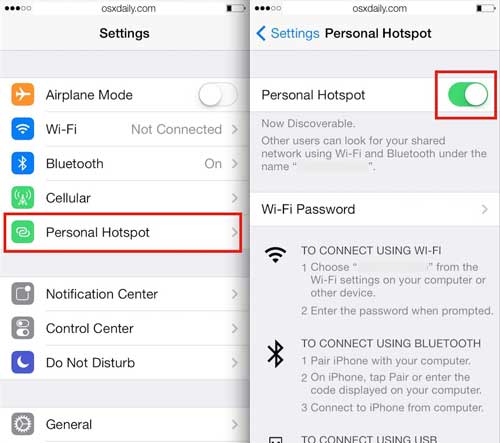
ステップ2. iPhoneで「設定」>「Wi-Fi」に進みます。ホットスポットネットワークに接続します。接続したら、「設定」>「一般」>「ソフトウェア・アップデート」に進みます。「ダウンロードとインストール」をタップし、指示に従います。
iTunes( Windows / macOS Mojave以前)またはFinder(macOS Catalina以降)経由でiPhoneをアップデートするのは、最も安定して信頼性の高い方法の一つです。コンピューターがiOSファームウェアパッケージの完全ダウンロードをサポートするため、スマートフォンのデータ通信量を消費せず、Wi-Fiの電波状態にも依存しません。この方法は多くのユーザーに広く利用されています。ただし、データ損失が発生する可能性があるので、続行する前にiPhoneのデータをバックアップすることをお勧めします。
iTunesを使用してWi-FiやデータなしでiPhoneをアップデートする方法:
ステップ 1. コンピュータに iTunes をインストールして開きます。
ステップ 2. USB ケーブルを使用して iPhone を接続します。
ステップ 3. iTunes にデバイスが表示されたら選択します。
ステップ 4.「アップデートを確認」をクリックします。
ステップ5.「ダウンロードと更新」を選択します。
ステップ 6. 必要に応じて iPhone のパスコードを入力します。
ステップ 7. iTunes がアップデートをダウンロードしてインストールするまで待ちます。

Finderを使用してWi-FiまたはモバイルデータなしでiPhoneを更新する方法:
ステップ 1. Macで Finder を開きます。
ステップ 2. ケーブルを使用して iPhone をMacに接続します。
ステップ 3. サイドバーから iPhone を選択します。
ステップ 4. 「一般」をクリックし、「アップデートを確認」をクリックします。
ステップ 5.「ダウンロードとインストール」を選択します。
ステップ 6. 指示に従って更新を完了します。

Wi-Fiを使わずにiPhoneをアップデートする最良の方法は、強力なソフトウェアiOSシステムリカバリ」を使用することです。iTunesの代替として、このソフトウェアはパソコン上で動作し、 iOSデバイスをサポートされているiOSバージョンにダウングレードまたはアップグレードできます。さらに、ブートループ、バッテリーの消耗、ブルー/ブラック/レッド/ホワイトスクリーン(死の青/黒/赤/白画面)など、 iOSシステムの様々な問題を解決します。
iOSシステムリカバリのハイライト:
* Wi-Fi なしでiPhone / iPad をアップグレードおよびダウングレードします。
* 多くのiOSシステムの問題を修正: 無効/応答しない iPhone、サービスなし、アップデートの検証中、 Apple ロゴ/DFU モード/リカバリ モードで停止、iTunes エラー 4005/4013 など。
* データ損失がなく、簡単かつ安全に使用できます。
* iPhone 17/16/15/14/13/12/11など、ほぼすべてのiPhoneモデル( iOS 26互換)で正常に動作します。
iOSシステムリカバリを使用して Wi-Fi なしで iPhone アップデートをダウンロードする方法は次のとおりです。
01コンピュータにソフトウェアをインストールして起動します。次に、インターフェースから「 iOSシステムリカバリ」モジュールを選択します。USBケーブルを使用してiPhoneをコンピュータに接続します。iPhoneの画面にプロンプトが表示されたら、「このコンピュータを信頼」をタップして、コンピュータに認識させます。

02 iOSシステムリカバリは、主にiOS関連の様々な問題に対処するために設計されていることにご注意ください。そのため、このソフトウェアを使用する前に、指示に従ってiPhoneをリカバリモードまたはDFUモードにする必要があります。
03 iOSシステムリカバリツールは、お使いのiPhoneのモデルを自動的に検出し、適切なiOSアップデートを選択します。アップデートのダウンロードを開始するには、「修復」ボタンをクリックしてください。

Wi-FiなしでiPhoneをアップデートする方法を教えていただけますか?安全で簡単なアップデートには、 iOSシステムリカバリを強くお勧めします。使いやすく、高速で、安全です。さらに、必要に応じてiPhoneの32種類以上のシステム問題を修復してくれます。本当に使いやすいです!
関連記事:
この iPhone でモバイルデータを使用するにはアップデートが必要ですというエラーを修正するにはどうすればいいですか?
Wi-FiなしでiPhoneからiPhoneにデータを転送する方法 | 実証済みの3つの方法